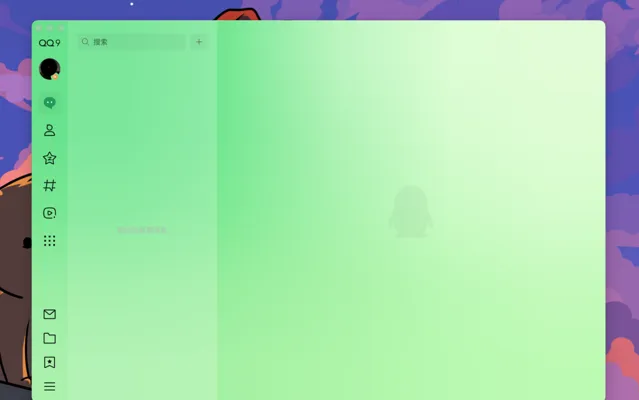世超每次推薦軟件,都會有差友在下方安利同類別的其他 App 。這個很好理解,畢竟大家口味和習慣都不同。但奇怪的是,在推薦截圖 App 時,我總能看到這樣的評論: 好,但我用 QQ 。 說實話,在解決截圖需求的文章下面推薦一個聊天工具,多少有點對截圖 App 們不禮貌了。。。
不過!
前幾天世超刷到一個新聞,說 QQ 的剪取工具大更新了。在上手實測後,我做了一個大膽的決定: 寫篇文章告訴差友,現在,你真可以把截圖需求交給 QQ 了。
因為 QQ 截圖不光有各種標註工具,支持 Pin 圖,OCR 文字辨識,捲動截圖,甚至還有一些功能是其他截圖軟件裏沒有的,比如自動打碼,一鍵浮水印。。。
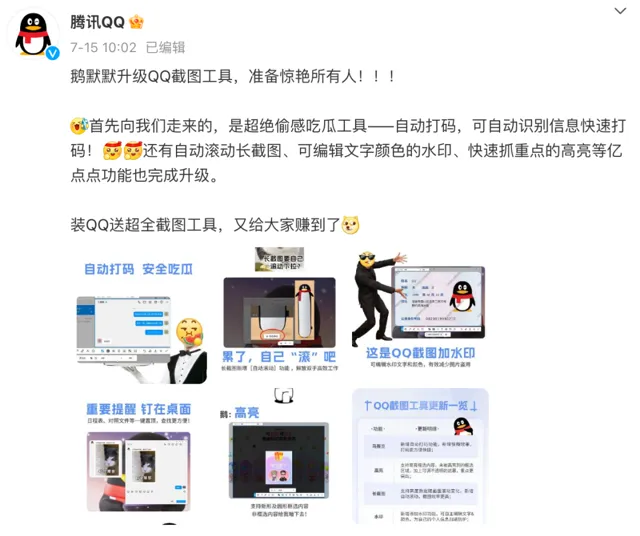
咱們先說說這兩個別家不太有的功能。
首先是自動打碼。 相信大夥每次發圖之前,都要手忙腳亂地一頓打碼 ,什麽自己的手機號、序列號,還有群裏的各種頭像和昵稱。幾年前,我們給大家推薦過一些手機端的自動打碼軟件( 比如 DAMA ),可以給私密數據一鍵打碼。
而在電腦端,你可以借助 QQ 截圖來完成一鍵打碼。
舉個例子,我們給微信群截個圖,點選 「 馬賽克 」 再選擇 「 自動 」 ,它就會辨識出所有需要打碼的地方( 標註藍色的區域 )。等待半秒後,所有人的頭像和名稱就會自動打碼。
經過實測, B 站、小紅書這些評論區的頭像和昵稱也會自動打碼。除去這些,像器材序列號、電話號碼也都支持自動打碼,省得大家自己操作了。
更方便的是,如果要新增 / 刪減打碼區域,用滑鼠點選一下即可,不用再像以往那樣手動塗抹了。
接著我們再聊聊浮水印功能。
有時候為了安全 / 版權考慮,我們需要給圖片打個浮水印,比如身份證上打一個 「 XXXX 專用 」 。以前你要麽去 PS 裏自己打,要麽去網上臨時找一個浮水印工具,但現在借助 QQ 截圖就能一鍵完成。
浮水印一共有 7 種顏色可以選,最多可以輸入 16 個字,簡單快捷。
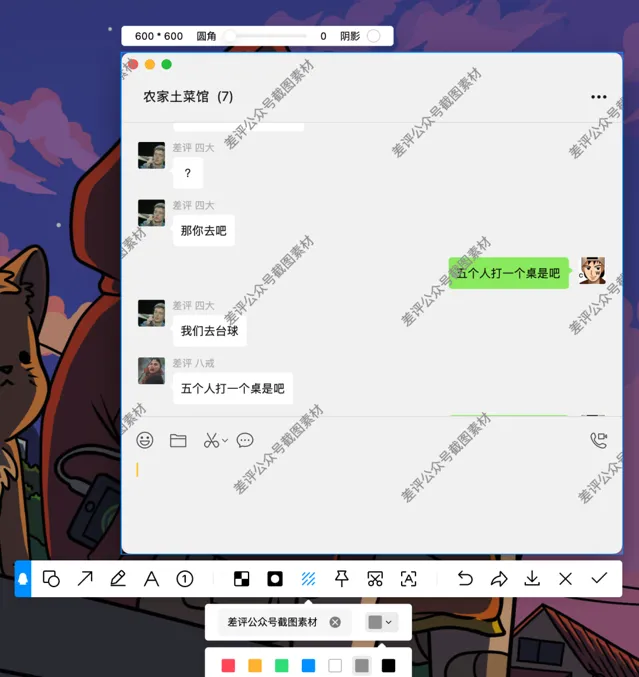
除此之外,一些剪取工具裏最常見的功能, QQ 也都具備。
比如它支持把圖片釘在桌面上,供你隨時參考;也支持 OCR 辨識截圖裏的文字,方便復制編輯。
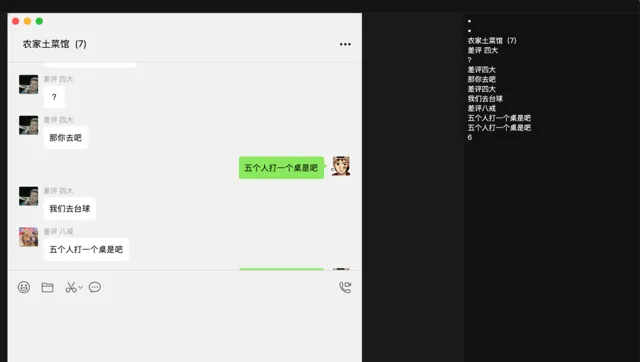
它也有各種標註功能,包括了畫筆、形狀、箭頭、序號,並支持調整顏色、粗細。
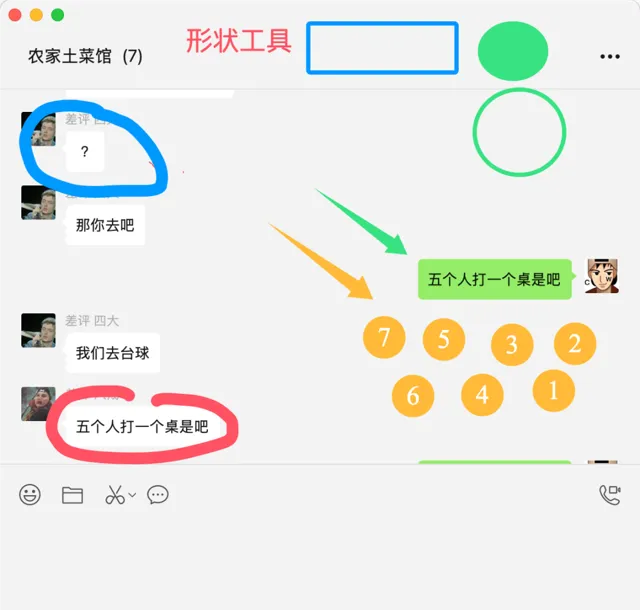
值得一提的是,所有標註在確定之後,都可以重新調整。
要知道在部份剪取工具裏,這個功能需要付費才能享有。
它也支持長截圖功能,這次更新後甚至可以自己捲動,不需要使用者捲動滑鼠了。
另外,這次它新增了 「 高亮 」功能 。
在標記重點時,如果頁面比較復雜,你可以使用 「 高亮 」 來替代 「 方框 」 ,會讓對方看起來更清晰。
可以看下對比圖。
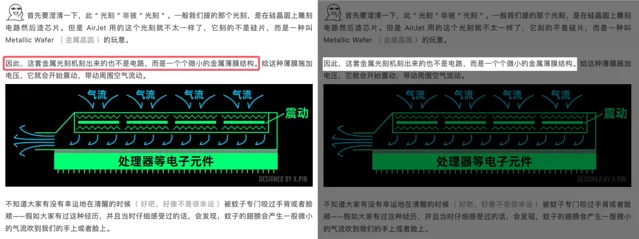
最後 QQ 截圖還支持 調節圓角和陰影, 這個純粹是美觀作用,讓截圖更好看。
比如正常截圖是這樣的。
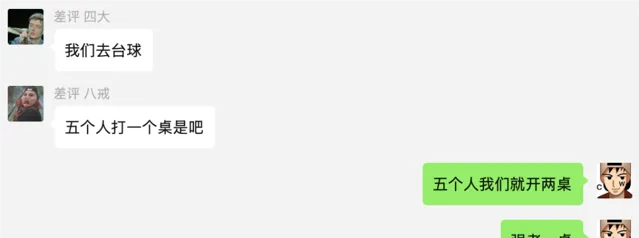
開啟圓角和陰影後的截圖是這樣的,有了一定立體效果。
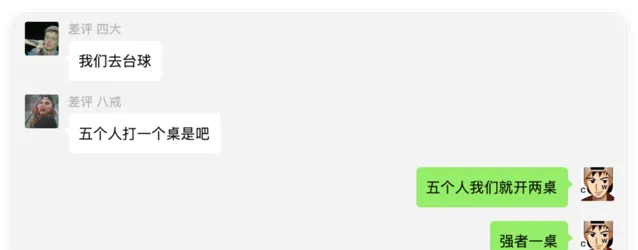
OK ,以上就是 QQ 剪取工具的主要內容。
如果你還沒有心儀的剪取工具,或者手頭的剪取工具不如 QQ,也許真可以試一試。
盡管這是一款聊天工具,但放在剪取工具的範疇裏,它真的很能打了,並且完全免費。。。
順便一提,很久沒用桌面端 QQ 了,前幾天發現已經成這樣了。
嗯,我那逝去的青春和禿掉的斜劉海,看來徹底回不來了。